フロントパネルの内容
この節では、メインパネルとサブパネルの内容を紹介します。
-
[フォルダ] サブパネル
-
[個人アプリケーション] サブパネル
-
[個人プリンタ] サブパネル
-
[アプリケーション] サブパネル
-
[ヘルプ] サブパネル
ユーザのフロントパネルは、別のコントロールや追加のコントロールでカスタマイズされている可能性があります。
メインパネル
メインパネルは、ディスプレイ下部にある横長のウィンドウです。

表 4-1 に、各メインパネル・コントロールを示します。
表 4-1 メインパネル・コントロール|
アイコン |
コントロール名 (サブパネル名) |
クリック動作 |
ドロップ動作 |
インジケータ動作 |
|---|---|---|---|---|
|
 |
なし |
なし |
現在の時刻 |
|
|
 |
デスクトップのカレンダ・アプリケーションを起動する |
アポイント・ファイルのドロップにより、カレンダにアポイントを追加する |
現在の日付 |
|
|
 |
(フォルダ) |
ユーザのホーム・フォルダをファイル・マネージャに表示する |
フォルダのドロップにより、そのフォルダをファイル・マネージャに表示する |
なし |
|
 |
デスクトップのテキスト・エディタ・アプリケーションを起動する |
テキスト・エディタの新規ウィンドウにファイルを開く |
なし |
|
|
|
デスクトップのメール・プログラム・アプリケーションを起動する |
メール・プログラムの [新規メッセージ] ウィンドウにファイルを開く |
新しいメールが到着すると外観が変わる |
|
|
|
表示とキーボードをロックする。システムをロック解除するには、パスワードを入力しなければならない |
なし |
なし |
|
|
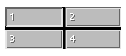 |
ワークスペース・スイッチ |
ワークスペースを変更する |
なし |
現在のワークスペースを示す |
|
|
なし |
なし |
システムのアクション実行中に点滅する |
|
|
 |
デフォルト・プリンタのステータスを表示する |
プリンタでファイルを印刷する |
なし |
|
|
|
現在のセッションからログアウトを開始する |
なし |
なし |
|
|
 |
デスクトップのスタイル・マネージャ・アプリケーションを開く |
なし |
なし |
|
|
 |
[アプリケーション・マネージャ] ウィンドウを開く |
なし |
なし |
|
|
 |
ヘルプ情報のトップレベルを表示する [ヘルプ・ビューア] ウィンドウを開く |
マスタ・ボリューム・ファイル (*.sdl) をドロップすると、そのヘルプ・ボリュームの [ヘルプ・ビューア] ウィンドウが開く |
なし |
|
|
|
[ごみ箱] ウィンドウを開く |
ファイルをごみ箱に移動する |
空のときと空でないときでは外観が異なる |
[フォルダ] サブパネル
[ファイル・マネージャ] のサブパネル・コントロールである [フォルダ] を使用して、ホーム・フォルダにアクセスするか、ディスク・ドライブに挿入したフロッピーディスクまたは CD-ROM を表示できます。
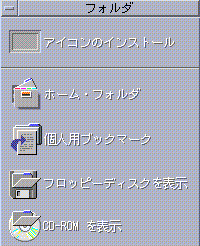
表 4-2 に、[フォルダ] サブパネルに含まれるコントロールを示します。
表 4-2 [フォルタ] サブパネル・コントロール|
アイコン |
コントロール名 |
クリック動作 |
ドロップ動作 |
インジケータ動作 |
|---|---|---|---|---|
|
 |
アイコンのインストール |
なし |
ファイル・マネージャかアプリケーション・マネージャからサブパネルにドラッグされたアイコンをインストールする |
なし |
|
|
ホーム・フォルダ |
最上位ファイルとフォルダ情報を表示するホーム・フォルダを開く |
ドロップされたフォルダを [ファイル・マネージャ] に表示する |
なし |
|
|
個人用ブックマーク |
ブックマークを表示する個人用ブックマーク・フォルダを開く |
テキストをコントロールにドロップすると、拡張子 .url を持つファイルが個人用ブックマーク・フォルダに作成される |
なし |
|
|
フロッピーディスクを表示 |
挿入した読み取り可能なフロッピーディスクごとに 1 つの [ファイル・マネージャ] ウィンドウを開く |
なし |
なし |
|
|
CD-ROM を表示 |
挿入した CD-ROM ごとに 1 つの [ファイル・マネージャ] ウィンドウを開く |
なし |
なし |
[個人アプリケーション] サブパネル
[個人アプリケーション] サブパネルは、頻繁に使うアプリケーションに使用してください。デフォルトのアプリケーションは、テキスト・エディタ、端末エミュレータ、およびアイコン・エディタです。
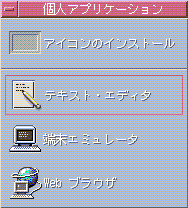
表 4-3 に [個人アプリケーション] サブパネル・コントロールを示します。
表 4-3 [個人アプリケーション] サブパネル・コントロール|
アイコン |
コントロール名 |
クリック動作 |
ドロップ動作 |
インジケータ動作 |
|---|---|---|---|---|
 |
なし |
ファイル・マネージャかアプリケーション・マネージャからサブパネルにドラッグされたアイコンをインストールする |
なし |
|
|
デスクトップのテキスト・エディタ・アプリケーションを起動する |
テキスト・エディタの新規ウィンドウにファイルを開く |
なし |
||
|
|
デスクトップの端末エミュレータを起動する |
なし |
なし |
|
|
|
PATH に hotjava コマンドが指定されている場合は、HotJava Web ブラウザを起動する |
なし |
なし |
[個人プリンタ] サブパネル
[個人プリンタ] サブパネルは、頻繁に使うプリンタに使用してください。
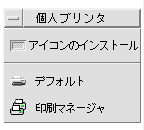
表 4-4 に [個人プリンタ] サブパネル・コントロールを示します。
表 4-4 [個人プリンタ] サブパネル・コントロール|
アイコン |
コントロール名 |
クリック動作 |
ドロップ動作 |
インジケータ動作 |
|---|---|---|---|---|
|
 |
なし |
ファイル・マネージャかアプリケーション・マネージャからサブパネルにドラッグされたアイコンをインストールする |
なし |
|
|
|
デフォルト・プリンタの印刷ジョブのステータスを表示する |
ファイルをデフォルト・プリンタまたはユーザが選択する別のプリンタに印刷する |
なし |
|
|
|
デスクトップの印刷マネージャを起動する |
ファイルをデフォルト・プリンタに印刷する |
なし |
[アプリケーション] サブパネル
使用頻度の高いシステム・アプリケーションやツールには、[アプリケーション] サブパネルを使用してください。
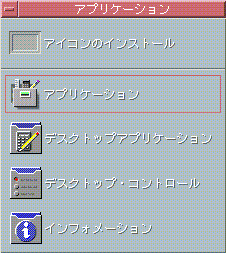
表 4-5 は、[アプリケーション] サブパネル・コントロールを示します。
表 4-5 [アプリケーション] サブパネル・コントロール|
アイコン |
コントロール名 |
クリック動作 |
ドロップ動作 |
インジケータ動作 |
|---|---|---|---|---|
|
|
アイコンのインストール |
なし |
ファイル・マネージャかアプリケーション・マネージャからサブパネルにドラッグされたアイコンをインストールする |
なし |
|
|
アプリケーション |
[アプリケーション・マネージャ] ウィンドウを開く |
なし |
なし |
|
|
デスクトップ |
[デスクトップアプリケーション] フォルダを開く |
なし |
なし |
|
|
[デスクトップ] コントロール |
[デスクトップ・コントロール] フォルダを開く |
なし |
なし |
|
|
インフォメーション |
[インフォメーション] フォルダを開く |
なし |
なし |
[ヘルプ] サブパネル
[ヘルプ] サブパネルにより、ユーザはヘルプ・マネージャ、デスクトップの紹介、フロントパネルのヘルプ・ボリューム、およびアイテムヘルプにアクセスできます。
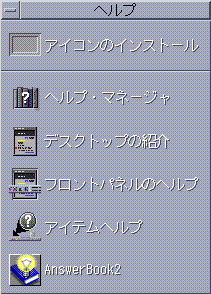
表 4-6 に [ヘルプ] サブパネル・コントロールを示します。
表 4-6 [ヘルプ] サブパネル・コントロール|
アイコン |
コントロール名 |
クリック動作 |
ドロップ動作 |
インジケータ動作 |
|---|---|---|---|---|
|
|
アイコンのインストール |
なし |
ファイル・マネージャかアプリケーション・マネージャからサブパネルにドラッグされたアイコンをインストールする |
なし |
|
|
ヘルプ情報のトップレベルを表示する [ヘルプ・ビューア] ウィンドウを開く |
マスタ・ボリューム・ファイル (*.sdl) をドロップすると、そのヘルプ・ボリュームが開く |
なし |
|
|
|
ヘルプ・ボリュームの「デスクトップの紹介」を表示する |
なし |
なし |
|
|
|
フロントパネルのヘルプ・ボリュームを表示する |
なし |
なし |
|
|
|
フロントパネルのアイテムヘルプを提供する。このコントロールをクリックしてから、ヘルプを表示するコントロールをクリックする |
なし |
なし |
|
|
|
AnswerBook2 |
AnswerBook2 をインストールしてある場合は、AnswerBook2 ビューアを表示する |
なし |
なし |
- © 2010, Oracle Corporation and/or its affiliates
